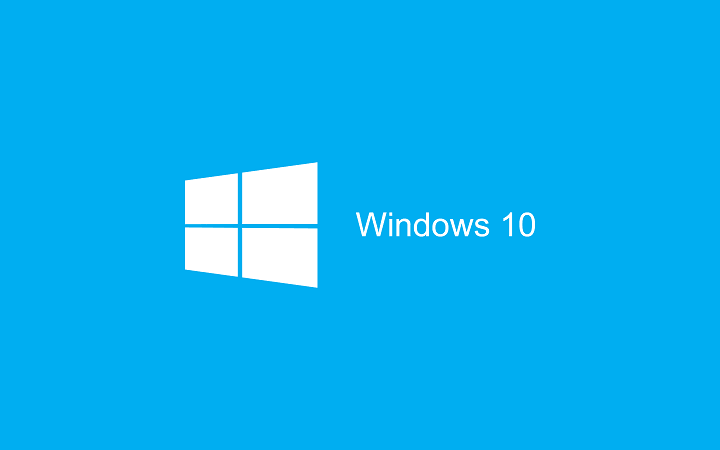İle Asha Nayak
Uzaktan kumanda gibi Xbox konsolu özelliklerine yardımcı olan Windows 10, android ve IOS için Xbox uygulaması, Xbox oyun uygulamaları ve içeriği için başka bir ekran sağlar. Bazen Xbox uygulaması PC'nize Windows 10'u indiremez veya yükleyemez. Bu, çevrimiçi çok oyunculu oyun etkinlikleri için arkadaşlarınızla bağlantı kurmaya çalışırken çok sinir bozucu olabilir. Bu sorunu çözmek için 3 yol öneriyoruz. Sorun genellikle Microsoft mağaza uygulamasının iyi çalışmadığı zamanlarda ortaya çıkar. Bu makaledeki sorunun diğer nedenleriyle birlikte bunları inceleyelim.
İçindekiler
Yöntem 1: Xbox uygulama paketini sıfırlayın
1. Adım: Ara Güç kalkanı Windows arama kutusunda. Sağ tık Powershell simgesine tıklayın ve ardından koşmakyönetici olarak.
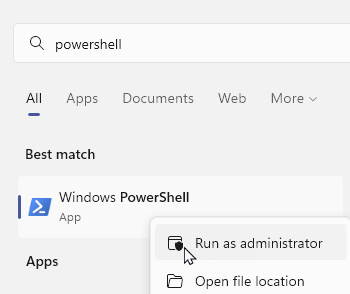
Adım 2: Aşağıdaki komutu yazın
REKLAMCILIK
Get-AppXPackage -Allusers | Foreach {Add-AppxPackage -DisableDevelopmentMode - "$($_InstallLocation)\AppXManifest.xml"} kaydını yapın
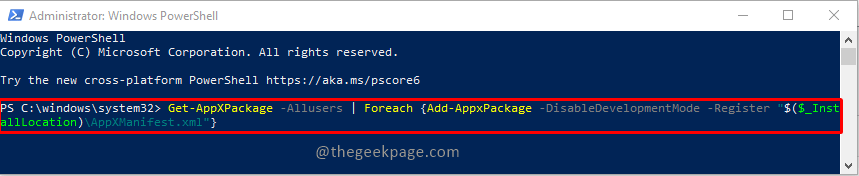
Adım 3: Basın Girmek komutu yürütmek için.
Adım 4: üzerine tıklayın Başlama butonu ve seçin Tekrar başlat güç seçeneklerinden.
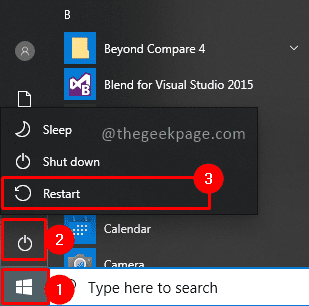
Uygulamanın düzgün çalışıp çalışmadığını kontrol etmek için bilgisayar yeniden başlatıldığında Xbox uygulamanızı başlatabilirsiniz.
Yöntem 2: Lisans Hizmeti Komut Dosyasını Çalıştırın
Adım 1: Arama çubuğuna tıklayın ve yazın not defteri uygulamayı açmak için.
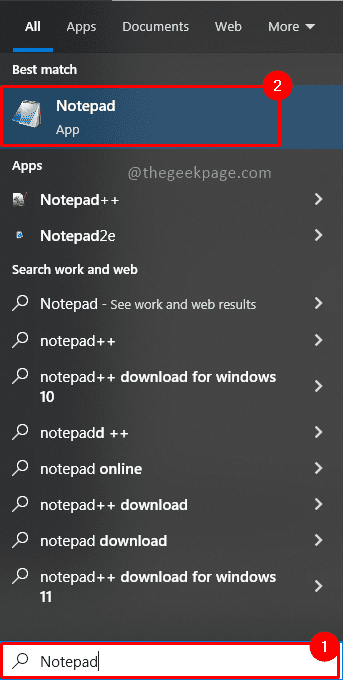
Adım 2: Aşağıdakini yazın veya yapıştırın not defteri echo offnet stop clipsvcif “%1″==”” ( echo YEREL LİSANSLAR YEDEKLENİYOR %windir%serviceprofileslocalserviceappdatalocalmicrosoftclipsvctokens.dat %windir%serviceprofileslocalserviceappdatalocalmicrosoftclipsvctokens.bak )if “%1″==”recover” ( echo LİSANSLARI YEDEK kopyadan KURTARMAK %windir%serviceprofileslocalserviceappdatalocalmicrosoftclipsvctokens.bak %windir%serviceprofileslocalserviceappdatalocalmicrosoftclipsvctokens.dat )net start clipsvc
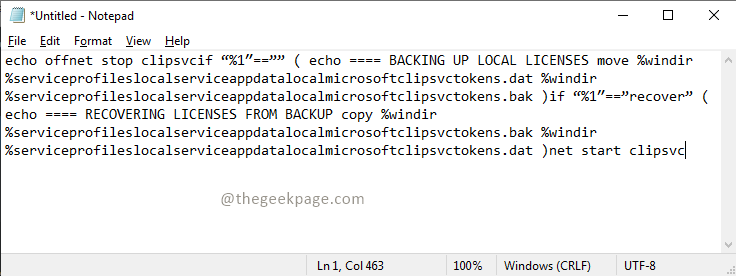
3. Adım: Not Defteri dosyasını adla kaydedin Lisans.bat, seçerek Dosya menü ve Kaydetmek seçenek.

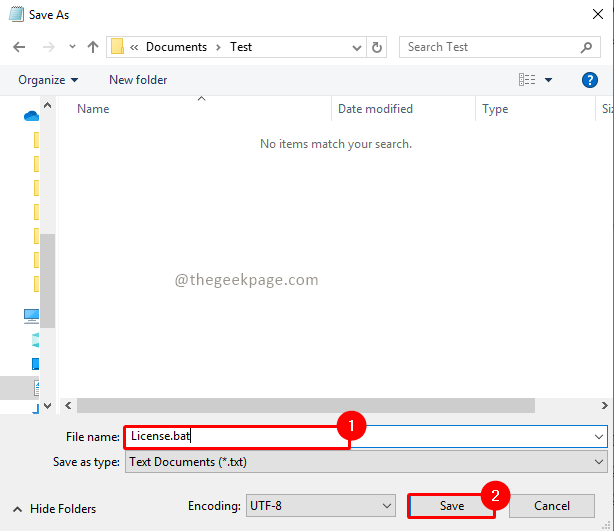
4. Adım: Çift tıklama Çalıştırmak için License.bat dosyasında
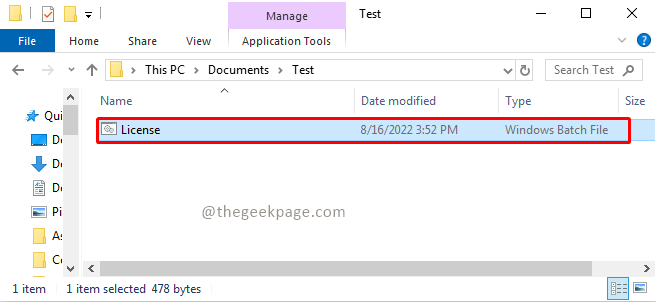
Dosya yürütüldüğünde, düzgün çalışıp çalışmadığını kontrol etmek için Xbox uygulamasını Windows mağazasına yeniden yüklemeniz gerekecektir.
Yöntem 3: Microsoft Mağaza Önbelleğini Temizleme
Adım 1: düğmesine basın Windows+R klavyenizde. Bu açılacak Koşmak PC'nizdeki uygulama.
2. Adım: Yazın wsreset.exe ve tıklayın TAMAM. Basmak Evet Devam etmek için UAC(Kullanıcı Erişim Kontrolü) penceresinde devam edin.
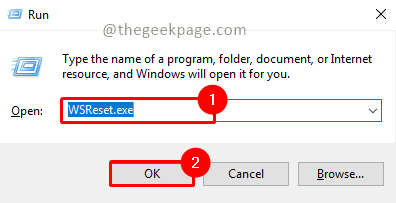
Adım 3: Bilgisayarı yeniden başlatmanız gerekecek Windows mağazasının sıfırlama işlemini gönderin. üzerine basın Başlatbuton ve üzerine tıklayın güçbuton, seçme Tekrar başlat seçeneklerden.
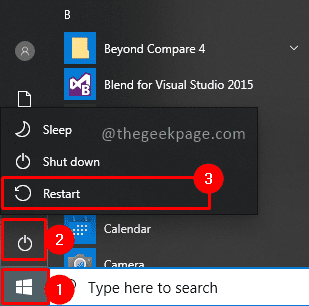
Artık iyi çalışıp çalışmadığını görmek için Windows mağazasını kontrol edebilirsiniz. Bunu yapmak zorundayız çünkü Xbox uygulaması Microsoft mağaza uygulamasına bağlı. Microsoft mağaza uygulaması iyi çalıştığında, diğer bağımlı uygulamalar da iyi çalışır. Bu adımları takip etmek, en sevdiğiniz oyunların keyfini çıkarmanız için Xbox uygulamanızın tekrar çalışır durumda olmasını sağlayacaktır. Çözümünüz için en iyi hangi yöntemin işe yaradığını yorumlarda bize bildirin